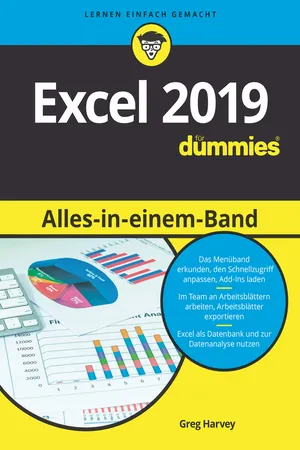
This is a test
- German
- ePUB (handyfreundlich)
- Über iOS und Android verfügbar
eBook - ePub
Excel 2019 Alles-in-einem-Band für Dummies
Angaben zum Buch
Buchvorschau
Inhaltsverzeichnis
Quellenangaben
Über dieses Buch
Dieses Buch lässt keine Excel-Wünsche offen: Es beschreibt grundlegende Excel-Funktionen, wie das Erstellen und Bearbeiten von Arbeitsblättern, aber auch das Teilen und Überarbeiten von Dokumenten oder das Bearbeiten von Makros mit Visual Basic. Darüber hinaus: Arbeitsblätter formatieren und schützen, Formeln erstellen, Daten importieren, in Diagrammen darstellen und mit Statistikfunktionen auswerten, Pivot-Tabellen erzeugen, Was-wäre-wenn-Szenarien und Webabfragen durchführen, Datenbankfunktionen nutzen, Makros erstellen und ausführen, Excel in Verbindung mit Power BI nutzen und noch vieles mehr. Mit diesem Buch suchen Sie nicht mehr endlos nach Excel-Funktionen, sondern haben mehr Zeit für Ihre Projekte!
Häufig gestellte Fragen
Gehe einfach zum Kontobereich in den Einstellungen und klicke auf „Abo kündigen“ – ganz einfach. Nachdem du gekündigt hast, bleibt deine Mitgliedschaft für den verbleibenden Abozeitraum, den du bereits bezahlt hast, aktiv. Mehr Informationen hier.
Derzeit stehen all unsere auf Mobilgeräte reagierenden ePub-Bücher zum Download über die App zur Verfügung. Die meisten unserer PDFs stehen ebenfalls zum Download bereit; wir arbeiten daran, auch die übrigen PDFs zum Download anzubieten, bei denen dies aktuell noch nicht möglich ist. Weitere Informationen hier.
Mit beiden Aboplänen erhältst du vollen Zugang zur Bibliothek und allen Funktionen von Perlego. Die einzigen Unterschiede bestehen im Preis und dem Abozeitraum: Mit dem Jahresabo sparst du auf 12 Monate gerechnet im Vergleich zum Monatsabo rund 30 %.
Wir sind ein Online-Abodienst für Lehrbücher, bei dem du für weniger als den Preis eines einzelnen Buches pro Monat Zugang zu einer ganzen Online-Bibliothek erhältst. Mit über 1 Million Büchern zu über 1.000 verschiedenen Themen haben wir bestimmt alles, was du brauchst! Weitere Informationen hier.
Achte auf das Symbol zum Vorlesen in deinem nächsten Buch, um zu sehen, ob du es dir auch anhören kannst. Bei diesem Tool wird dir Text laut vorgelesen, wobei der Text beim Vorlesen auch grafisch hervorgehoben wird. Du kannst das Vorlesen jederzeit anhalten, beschleunigen und verlangsamen. Weitere Informationen hier.
Ja, du hast Zugang zu Excel 2019 Alles-in-einem-Band für Dummies von Greg Harvey im PDF- und/oder ePub-Format sowie zu anderen beliebten Büchern aus Informatik & Desktop-Anwendungen. Aus unserem Katalog stehen dir über 1 Million Bücher zur Verfügung.
Information
Buch II
Design von Arbeitsblättern

Kapitel 1
Arbeitsblätter erstellen
IN DIESEM KAPITEL
- Ein Arbeitsblatt aus einer Vorlage erstellen
- Ein Arbeitsblatt von Grund auf neu erstellen
- Verschiedenen Arten von Zelleneinträgen kennenlernen
- Verschiedenen Möglichkeiten der Dateneingabe in das Arbeitsblatt beherrschen
- Die Datenüberprüfung zur Einschränkung der Dateneingabe in Zellen verwenden
- Arbeitsblätter speichern
Vor der Erstellung eines neuen Arbeitsblatts in Excel müssen Sie sich Gedanken über das Design machen. Sie werden jedoch feststellen, dass der Designaspekt des kreativen Prozesses oft der einfachste Teil ist. Sie können beispielsweise das Design aus anderen Arbeitsmappen übernehmen, die Sie bereits erstellt haben, oder aus speziellen Arbeitsmappendateien, den sogenannten Vorlagen, die im Formular für das neue Arbeitsblatt zusammen mit einigen der Standarddateneinträge unmittelbar angezeigt werden.
Nachdem ZSie das Design Ihres neuen Arbeitsblatts festgelegt haben, können Sie mit der Eingabe der Daten beginnen. Für die Dateneingabe in einem neuen Arbeitsblatt gibt es mehrere Möglichkeiten. Aus diesem Grund werden in diesem Kapitel nicht nur alle Methoden zur Dateneingabe – von den einfachsten bis zu den anspruchsvollsten – behandelt, sondern Sie finden hier auch Hinweise, für welche Fälle diese am besten geeignet sind. Beachten Sie jedoch, dass dieses Kapitel keine Informationen über die Erstellung von Formeln enthält, die einen Großteil der Dateneingabe bei der Erstellung eines neuen Arbeitsblatts ausmachen. Diese Aufgabe ist sehr speziell und umfangreich. Informationen zum Aufbau von Formeln finden Sie in Buch 3, Kapitel 1.
Designer-Arbeitsblätter
Wenn Sie Excel starten (ohne dabei eine bereits vorhandene Arbeitsmappendatei zu öffnen), haben Sie auf dem Excel-Startbildschirm in der Backstage-Ansicht die Wahl zwischen dem
- Öffnen einer neuen Arbeitsmappe (mit dem generischen Dateinamen
Mappe1), bestehend aus einem einzigen, vollständig leeren Arbeitsblatt (mit dem generischen ArbeitsblattnamenTabelle1), indem Sie die Vorlage LEERE ARBEITSMAPPE wählen - Öffnen einer neuen Arbeitsmappe, die auf einer der anderen Vorlagen basiert, die auf dem Startbildschirm angezeigt werden oder auf dem Bildschirm NEU zur Verfügung stehen, der durch Klicken auf den Link WEITERE VORLAGEN auf der Startseite oder die Schaltfläche NEU im Navigationsbereich geöffnet wird
Wenn Sie die Vorlage für leere Arbeitsmappen auswählen, beginnen Sie mit dem Layout und dem Aufbau Ihrer neuen Kalkulationstabelle im leeren Arbeitsblatt. Wenn Sie eine der bereits vorhandenen Vorlagen auswählen, können Sie zunächst das Design der Arbeitsmappendatei anpassen und dann Daten für Ihre neue Kalkulationstabelle eingeben.
Aus einer Vorlage übernehmen
Arbeitsblattvorlagen sind der richtige Weg, wenn Sie eine finden, die zu Ihren Vorstellungen passt. Es gibt viele Vorlagen, aus denen Sie wählen können, wenn Sie Excel starten und dann im Navigationsbereich auf die Option NEU klicken (siehe Abbildung 1.1). Die Vorlagen, die auf dem Bildschirm NEU in der Backstage-Ansicht angezeigt werden, erstrecken sich von Budgets und Zeitplänen über Gewinn- und Verlustrechnungen, Rechnungen und Umsatzberichte bis hin zu Kalendern.
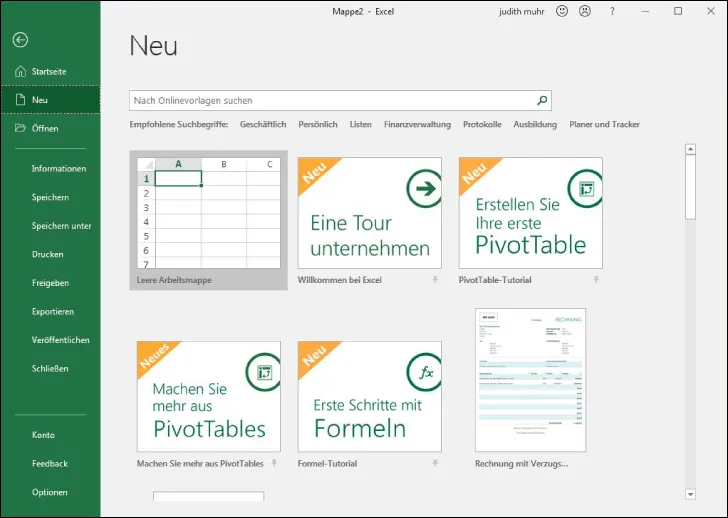
Abbildung 1.1: Auswahl einer Vorlage auf dem Excel-Bildschirm »Neu«, aus der eine neue Arbeitsmappe im generiert werden soll
Wenn keine der auf dem Bildschirm NEU angezeigten Vorlagen für Ihre Zwecke geeignet ist, können Sie nach Vorlagen suchen. Der Bildschirm enthält Links zu häufig verwendeten Suchvorschlägen: Geschäftlich, Persönlich, Listen, Finanzverwaltung, Protokolle, Ausbildung, Planer und Tracker.
Wenn Sie auf einen dieser Links klicken, zeigt der Bildschirm NEU Ihre Auswahl in der betreffenden Kategorie an. Abbildung 1.2 zeigt Ihnen den ersten Teil des Fensters NEU. dieser erscheint, wenn Sie auf den Link Finanzverwaltung in den Suchvorschlägen klicken. Wie Sie in der Abbildung sehen können, umfasst die Auswahl der Vorlagen in dieser Kategorie eine Vielzahl von Finanzplanern, Trackern, Taschenrechnern, Protokollen und Listen und vieles mehr.

Abbildung 1.2: Suche nach einer Rechnungsvorlage über den Link »Finanzverwaltung« der Suchvorschläge auf dem Startbildschirm
Wenn Sie eine Vorlagensuche mit vorgeschlagenen oder selbst eingegebenen Suchbegriffen durchführen, zeigt der Bildschirm NEU nicht nur Beispiele für passende Vorlagen an, sondern in einer scrollbaren KATEGORIE-Spalte auf der rechten Bildschirmseite auch eine Liste weiterer Unterkategorien, die zu Ihren Vorstellungen passen könnten. Um Ihre Vorlagensuche weiter zu verfeinern, klicken Sie einfach auf den Namen einer in dieser Liste angezeigten Kategorie. So können Sie beispielsweise in dem in Abbildung 1.2 dargestellten neuen Bildschirm mit den Ergebn...
Inhaltsverzeichnis
- Cover
- Titelseite
- Impressum
- Inhaltsverzeichnis
- Einführung
- Buch I: Excel-Grundlagen
- Buch II: Design von Arbeitsblättern
- Buch III: Formeln und Funktionen
- Buch IV: Arbeitsblätter überprüfen und gemeinsam bearbeiten
- Buch V: Diagramme und Grafiken
- Buch VI: Datenverwaltung
- Buch VII: Datenanalyse
- Buch VIII: Makros und VBA
- Stichwortverzeichnis
- End User License Agreement
